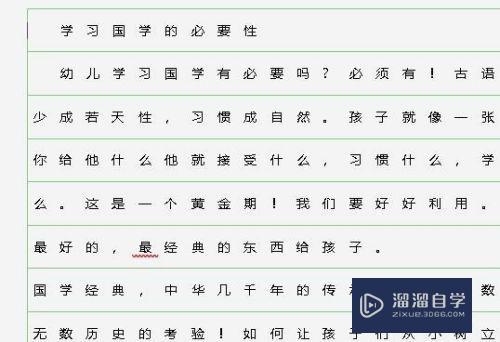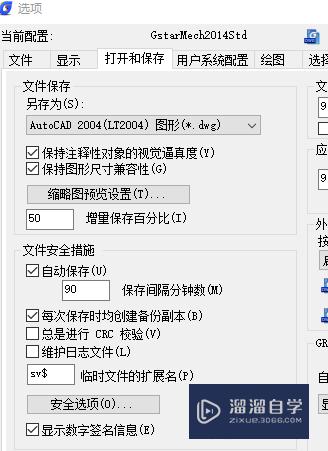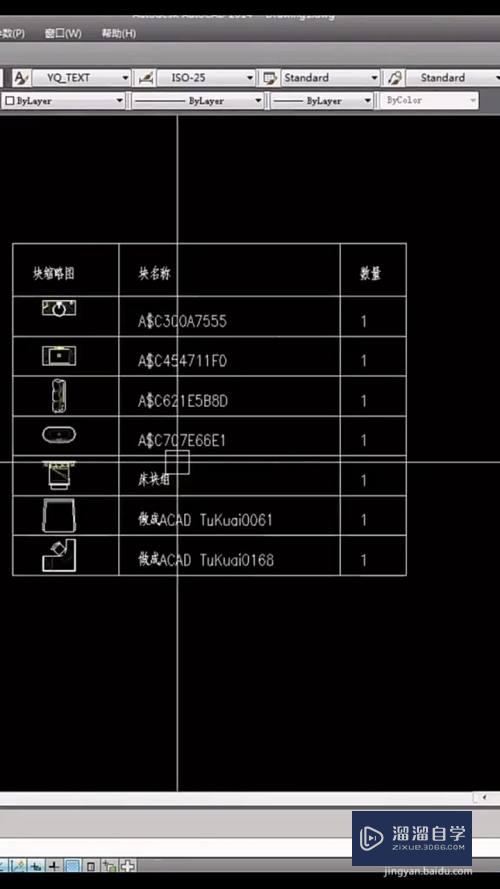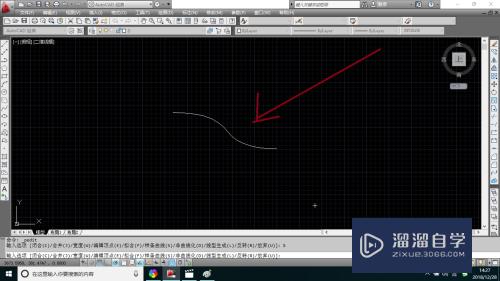Excel表格如何添加公式(excel表格如何添加公式使B1=A1+B1)优质
当我们使用Excel进行数据计算时。就需要输入公式。但很多小伙伴都不知道该如何操作。那么下面我们就一起来看看在Excel表格中是如何添加公示的吧。
想要更深入的了解“Excel”可以点击免费试听云渲染农场课程>>
工具/软件
硬件型号:机械革命极光Air
系统版本:Windows7
所需软件:Excel2013
方法/步骤
第1步
打开excel表格这款软件。进入excel表格的操作界面如图所示:
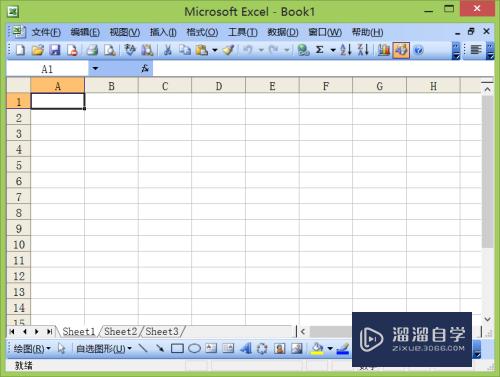
第2步
在该界面内我们打开一个表格。如图所示:
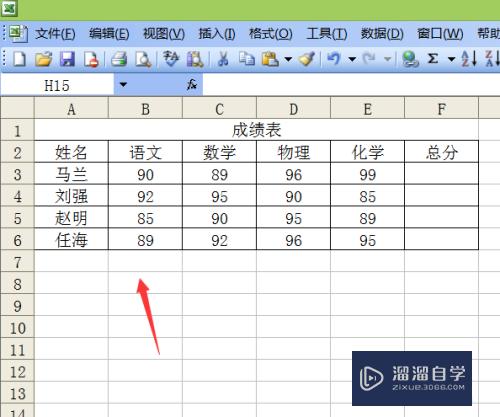
第3步
选择需要输入公示的单元格。如图所示:
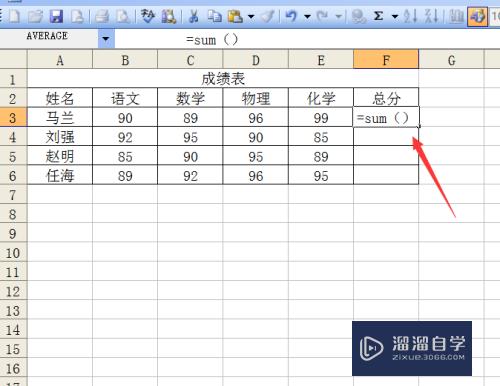
第4步
我们在该单元格内输入“=sum()”。如图所示:
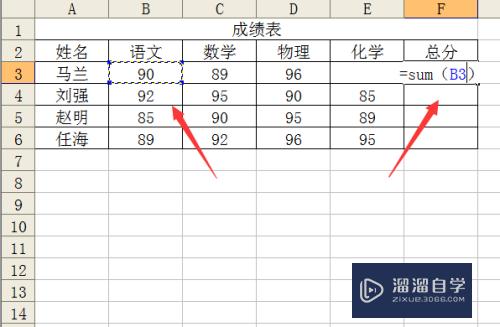
第5步
输入“=sum()”之后我们选择B3单元格。可以看到在公式里就出现了引用的单元格。如图所示:
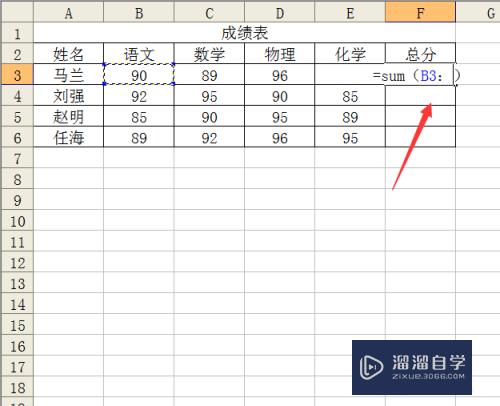
第6步
然后我们在输入“:”并再选择D3单元格。可以看到我们现在输入的公式的样子。如图所示:
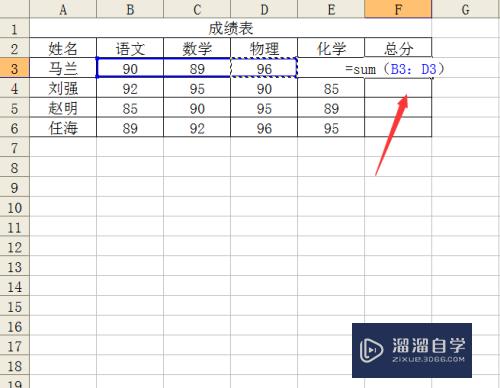
第7步
输入好公式以后。按下回车键可以看到我们在我们输入公式的单元格内就出现了计算的结果了。如图所示:
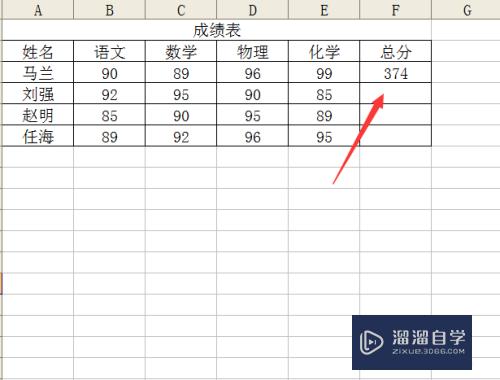
第8步
按照同样的方法我们可以将其他的也输入公式得到最后的计算结果。如图所示:
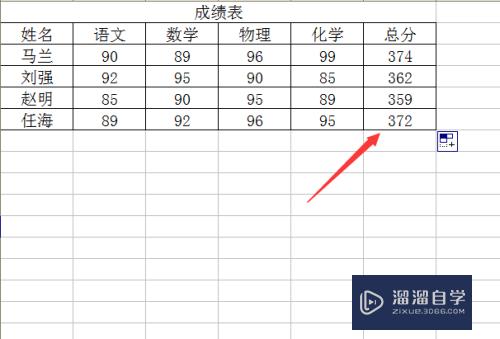
以上关于“Excel表格如何添加公式(excel表格如何添加公式使B1=A1+B1)”的内容小渲今天就介绍到这里。希望这篇文章能够帮助到小伙伴们解决问题。如果觉得教程不详细的话。可以在本站搜索相关的教程学习哦!
更多精选教程文章推荐
以上是由资深渲染大师 小渲 整理编辑的,如果觉得对你有帮助,可以收藏或分享给身边的人
本文标题:Excel表格如何添加公式(excel表格如何添加公式使B1=A1+B1)
本文地址:http://www.hszkedu.com/73253.html ,转载请注明来源:云渲染教程网
友情提示:本站内容均为网友发布,并不代表本站立场,如果本站的信息无意侵犯了您的版权,请联系我们及时处理,分享目的仅供大家学习与参考,不代表云渲染农场的立场!
本文地址:http://www.hszkedu.com/73253.html ,转载请注明来源:云渲染教程网
友情提示:本站内容均为网友发布,并不代表本站立场,如果本站的信息无意侵犯了您的版权,请联系我们及时处理,分享目的仅供大家学习与参考,不代表云渲染农场的立场!